[Problemet är löst] iTunes kunde inte säkerhetskopiera iPhone
iTunes är inte känt för att generera fel men somdet händer med varje app under solen, appen kastar ibland fel och orsakar problem som inte lätt kan lösas. Ett av felen som "iTunes kunde inte säkerhetskopiera iPhone" (namn) "eftersom säkerhetskopian inte kunde sparas på datorn", eller ett "session misslyckades" med ett förslag att koppla bort och ansluta enheten igen innan du försöker igen som iTunes ibland genererar är att det inte låter dig säkerhetskopiera din iPhone.
Normalt när du säkerhetskopierar din iPhone mediTunes ska appen skapa en säkerhetskopia och lagra den på din dator. Det som händer i det ovan nämnda felet är att säkerhetskopieringsprocessen inte går bra och att du ser olika felmeddelanden på skärmen.
Om du är ett av offren för felet ochkan inte få iTunes att säkerhetskopiera din iPhone, här har vi några lösningar åt dig. Följande är några av de fixar som du kan använda för att lösa felet.
Metod 1: Uppdatera iTunes-appen på din dator
Ibland orsakar en föråldrad version av iTunes säkerhetskopieringsfel som enkelt kan lösas genom att bara uppdatera appen på din dator. Så här kan du göra det på en Mac:
1. Starta iTunes-appen på din Mac genom att klicka på Launchpad i Dock och söka efter och klicka på iTunes. Appen ska öppnas.
2. När iTunes startar klickar du på iTunes menyn överst och välj alternativet som säger Sök efter uppdateringar. Detta alternativ kontrollerar om det finns några uppdateringar för iTunes.
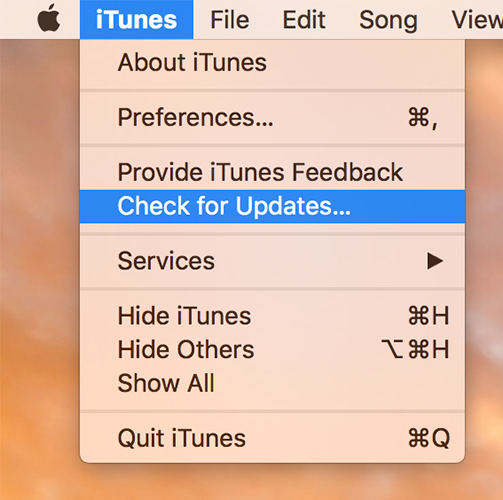
3. Om du ser att en ny version av iTunes är tillgänglig kan du fortsätta och få appen uppdaterad med den senaste versionen för att lösa problemen du står inför.
Metod 2: Ta bort gamla iPhone-säkerhetskopior
Om du har gamla iPhone-säkerhetskopior i iTunes, dåde kan orsaka problemet med att skapa en ny säkerhetskopia. Om så är fallet måste du ta bort dem från iTunes och sedan se om iTunes nu låter dig skapa en ny säkerhetskopia.
1. Öppna iTunes-appen på din dator.
2. När iTunes öppnas, klicka på iTunes menyn överst och välj alternativet som säger Inställningar.

3. När inställningspanelen öppnas klickar du på fliken som säger enheter. Det är där du kan se alla säkerhetskopior du har skapat med iTunes.
Under fliken Enheter ser du alla säkerhetskopior du hittills har skapat med iTunes. Vad du behöver göra här är att välja alla dessa säkerhetskopior och klicka sedan på knappen som säger Radera säkerhetskopia.
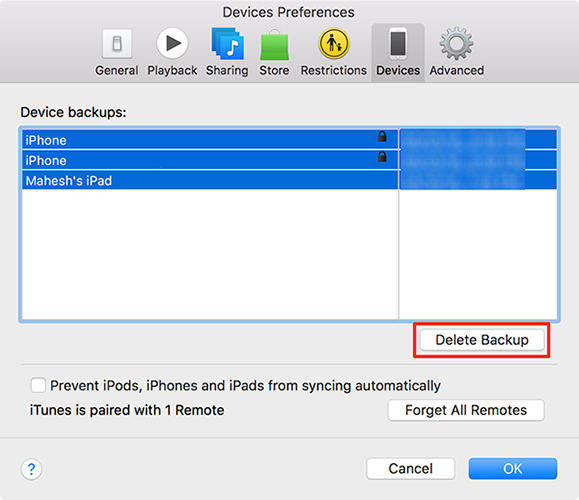
4. iTunes kommer att börja ta bort de valda säkerhetskopiorna. När det är klart, gå tillbaka till appens huvudskärm och försök skapa en ny säkerhetskopia. Det borde gå bra för dig den här gången.
Metod 3: Använda iTunes-alternativ till säkerhetskopiering av din iPhone
Om allt misslyckas kan du använda detta trevliga lilla verktyg som heter Tenorshare iCareFone som låter dig säkerhetskopiera din iPhone utan att använda iTunes. Så här använder du appen för att skapa en säkerhetskopia av din iPhone:
1. Gå till Tenorshare iCareFone-appens webbplats och ladda ner och installera appen på din dator. Kör Tenorshare iCareFone och klicka på Säkerhetskopiera och återställa där du kan skapa nya säkerhetskopior.
2. Anslut din enhet till din dator med en kompatibel kabel. Klicka på Säkerhetskopiera nu på appskärmen Tenorshare iCareFone och det hjälper dig att skapa en säkerhetskopia av din iPhone. Följ anvisningarna på skärmen för att avsluta skapa en säkerhetskopia av din iPhone.

Så det var så du kunde använda en app som Tenorshare iCareFone för att skapa en säkerhetskopia av din iPhone när iTunes inte kunde säkerhetskopiera din iPhone.

![[Löst] iTunes-biblioteksfiler kan inte sparas](/images/itunes-tips/solved-itunes-library-files-cannot-be-saved.jpg)
![[Problemet är löst] iTunes Cloud Anslut inte till iPhone iPad Bli ogiltigt svar](/images/itunes-tips/issue-solved-itunes-cloud-not-connect-to-iphone-ipad-becasue-invalid-response.jpg)
![[Problem löst] iPhone 6 / 6s fastnat på röd batteriskärm](/images/iphone-fix/issue-solved-iphone-66s-stuck-on-red-battery-screen.jpg)
![[Problem löst] FaceTime fungerar inte och håller fast vid anslutning](/images/iphone-fix/issue-solved-facetime-not-working-stuck-on-connecting.jpg)

![[Löst] iPhone 7 - Kameran kan inte fokusera / suddiga på långa objekt](/images/iphone7-tips/solved-iphone-7-camera-cannot-focusblurry-on-far-objects.jpg)
![[Löst] Hur man fixar iOS 11 / iOS 12 Ingen ljudproblem](/images/ios-11/solved-how-to-fix-ios-11ios-12-no-sound-issue.jpg)
![[Problemet är löst] iCloud Calendar Sync Error 400](/images/icloud-tips/issue-solved-icloud-calendar-sync-error-400.jpg)
![[Problemet är löst] iPhone 6 Batteriladdning snabbt efter iOS 10 / 10.2 / 10.3 uppdatering](/images/fix-iphone/issue-solved-iphone-6-battery-drain-fast-after-ios-10102103-update.jpg)